يظهر Excel 2010 ، مثل الإصدارات السابقةخطوط الشبكة في جدول البيانات للسماح للمستخدمين بإضافة / إزالة قيم الخلايا بسهولة ، وضبط ارتفاع وعرض الصف والأعمدة ، على التوالي. قد تعلم أن Excel 2010 لا يطبع الإرشادات إلا إذا أضفتها يدويًا إلى عناصر قابلة للطباعة. يختار معظم المستخدمين تطبيق نمط الحدود على خطوط الشبكة لجعل مجموعات البيانات الخاصة بهم بارزة في جدول البيانات ، ولكن هناك طريقة أخرى سهلة إلى حد ما لتمييز مجموعة البيانات الخاصة بك ، وذلك عن طريق إخفاء خطوط الشبكة ثم تطبيق نمط حدود الإرشادات على الصفوف المحددة و الحقول ؛ باستخدام زر تبديل عرض خطوط الشبكة ، يمكنك إخفاء خطوط الشبكة ثم تطبيق الحدود على الخلايا المحددة. ومع ذلك ، إذا كانت خطوط الشبكة تصرف عملك ، يمكنك جعلها غير مرئية. سيتيح لك هذا المنشور معرفة كيفية جعل خطوط الشبكة غير مرئية لعرض قيم الخلايا فقط.
افتح جدول البيانات الذي تريد إخفاء خطوط الشبكة فيه. انتقل إلى علامة التبويب عرض ومن عرض المجموعة ، قم بتعطيل خيار خطوط الشبكة.

هذا سيخفي خطوط الشبكة في ورقة الانتشار.
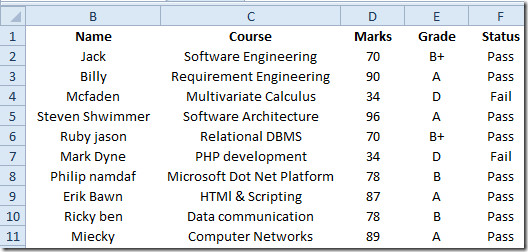
تجدر الإشارة هنا إلى أن Excel 2010لا يوفر لك خيارًا لتعطيل خطوط الشبكة نهائيًا. يمكنك فقط تعطيلها في الورقة الحالية ، أو اختيار تعطيل خطوط الشبكة في المصنف بأكمله. تتيح لك نافذة خيارات Excel 2010 (التي يمكن الوصول إليها من ملف> خيارات) تحديد المصنف الحالي لتعطيل خطوط الشبكة في جميع الأوراق. بالإضافة إلى ذلك ، يمكنك اختيار تغيير اللون الافتراضي لخطوط الشبكة. فقط افتح نافذة "الخيارات" ، وانتقل إلى "نافذة متقدمة" ، وانتقل لأسفل إلى خيارات العرض لورقة العمل هذه القسم ، ثم اختر لون الشبكة المفضل لديك.
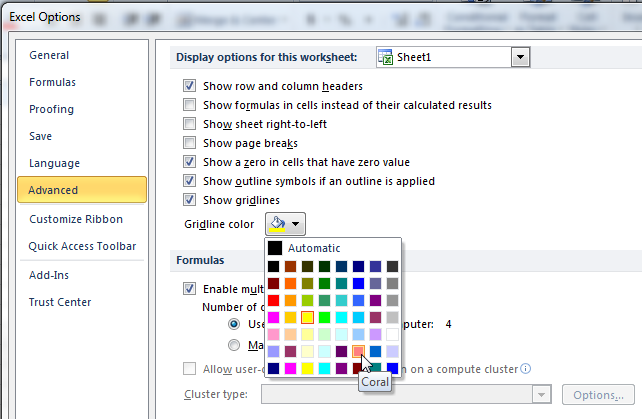













تعليقات